Autoresponder w Gmailu - jak ustawić? Zobacz jakie to proste
Funkcja autorespondera jest pomocna w przypadku, kiedy jesteśmy na urlopie lub gdy po prostu przez jakiś czas nie możemy odbierać poczty. Jak włączyć autoresponder w Gmailu?
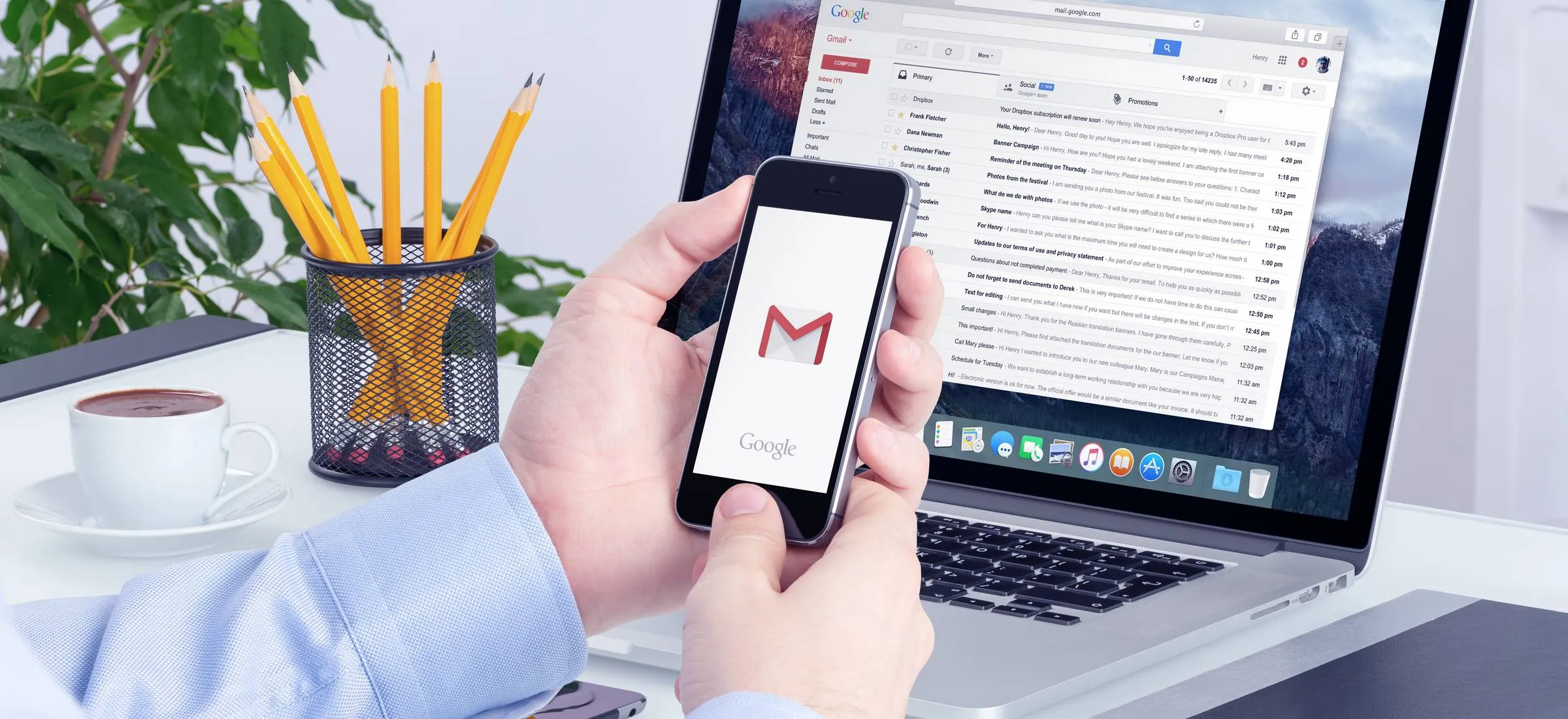
Autoresponder to gotowa odpowiedź, która jest automatycznie wysyłana do każdej osoby (bądź osób z twojej listy kontaktów), która prześle ci wiadomość na pocztę elektroniczną. Najbardziej pomocna bywa w przypadku służbowej poczty, kiedy możesz poinformować inne osoby, że na przykład przebywasz poza biurem i w tej chwili nie możesz odpowiedzieć na mail.
W dobrym zwyczaju jest, by w wiadomości autorespondera podawać również kontakt do osoby, która cię zastępuje, bądź też może pomóc w przypadku awaryjnych sytuacji. W ten sposób nawet podczas nieobecności, w służbowej komunikacji będzie panować porządek.
Jak ustawić autoresponder w poczcie Google, czyli Gmailu? Nie jest to skomplikowana czynność - oto jak to zrobić.
Autoresponder w Gmailu - jak ustawić?
Zaloguj się do poczty Gmail, kliknij w ikonę ustawień i wybierz opcję Zobacz wszystkie ustawienia.
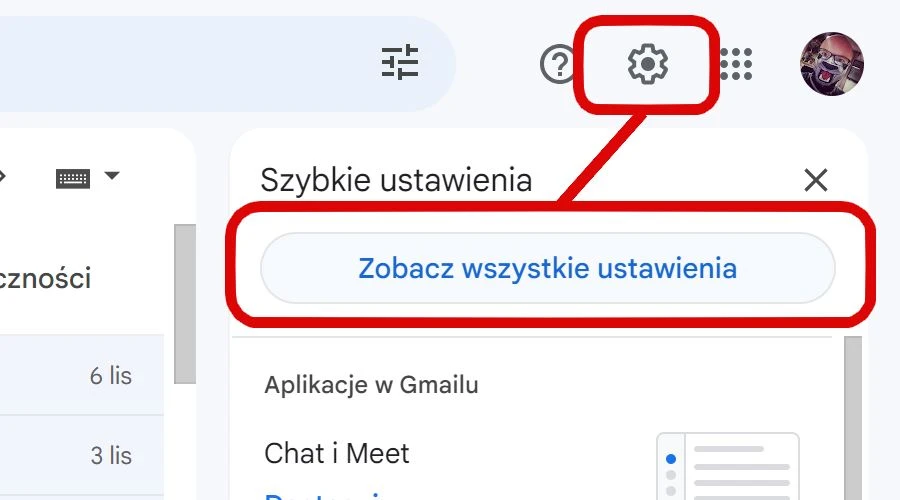
Następnie przewijaj ustawienia w dół, a aż dotrzesz do opcji Wiadomość o nieobecności. Zmień jej status na Wiadomość o nieobecności włączona.
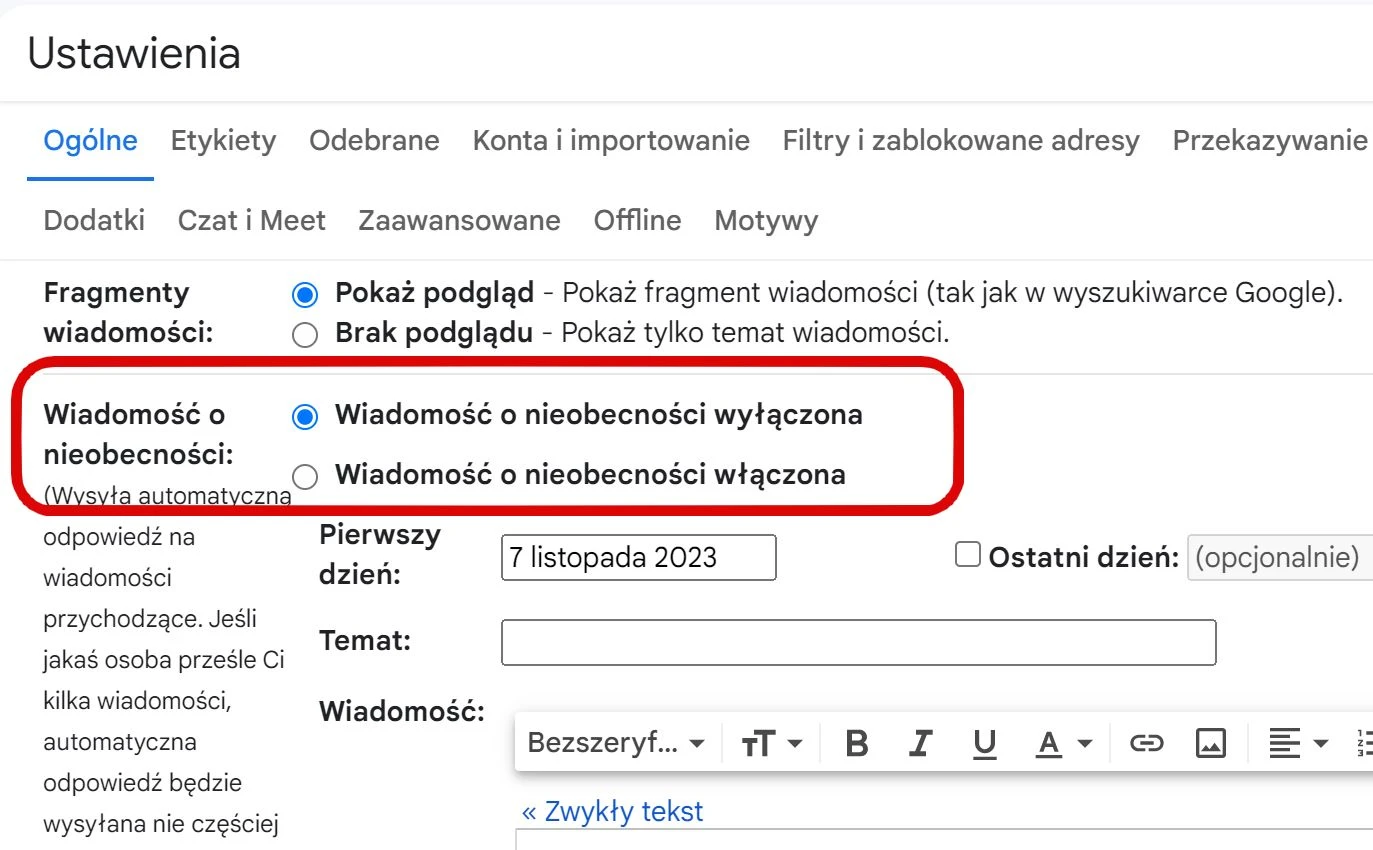
W polu Pierwszy dzień ustalasz od kiedy włączyć autoresponder. Jeśli nie ustawisz pola Ostatni dzień, to autoresponder będzie działać aż do wyłączenia.
Następnie ustalamy temat automatycznej odpowiedzi oraz wpisujemy jej treść. Jeśli nie chcesz by wiadomość trafiała do każdej osoby, która napisze do ciebie maila, a jedynie do twoich kontaktów, to zaznacz opcję Wyślij odpowiedź tylko do osób z mojej listy kontaktów.
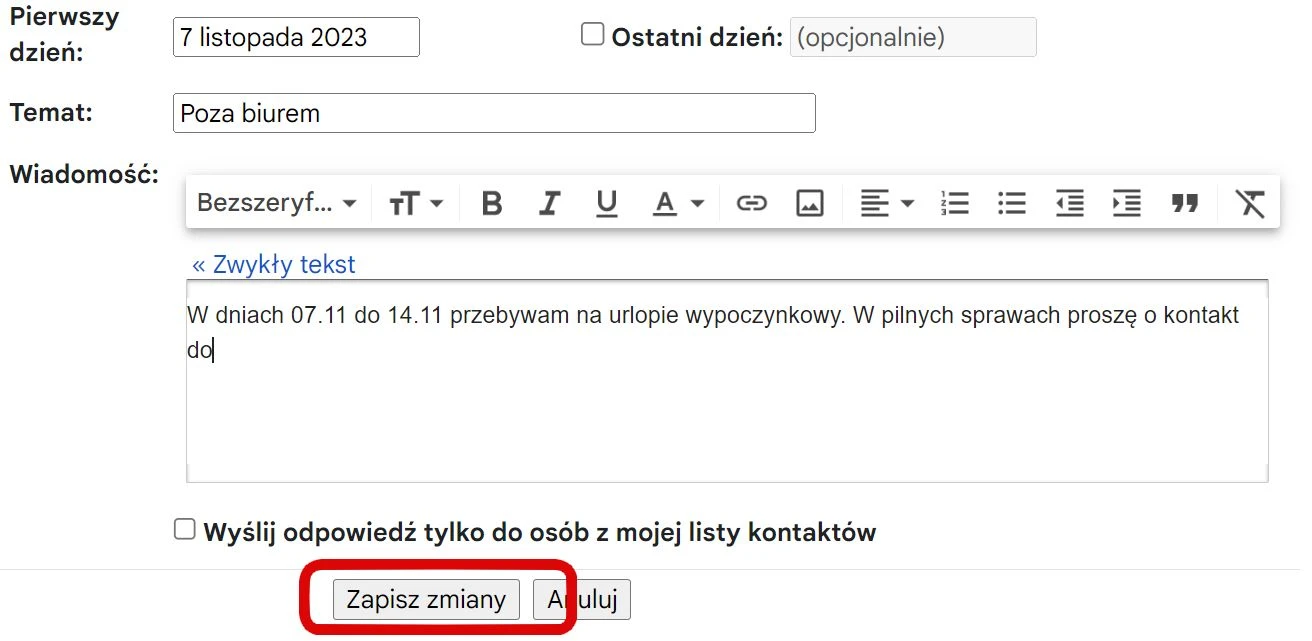
Gdy wszystko jest gotowe nie zapomnij kliknąć przycisku Zapisz zmiany. Od tej chwili twój autoresponder w Gmailu jest aktywny - lub będzie aktywny w dacie, którą ustaliłeś.
Zobacz inne poradniki na łamach Spider's Web:
Jeśli w poczcie Gmail masz ustawiony podpis, będzie on pokazywany u dołu wiadomości o nieobecności.







































